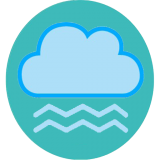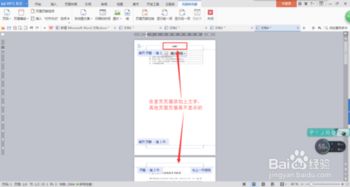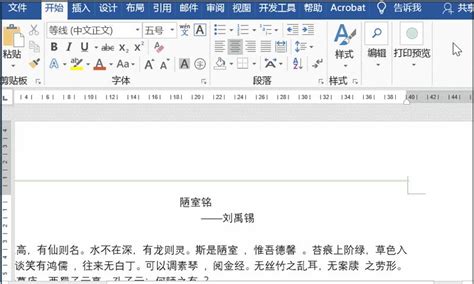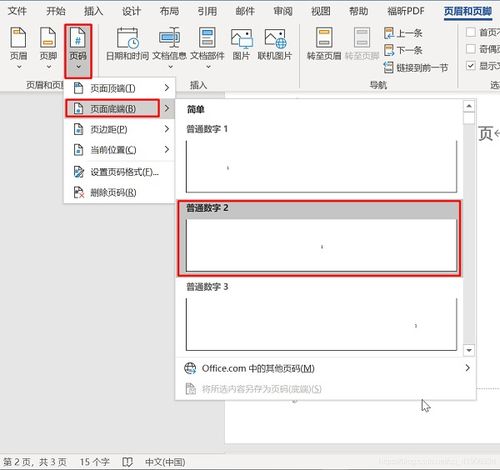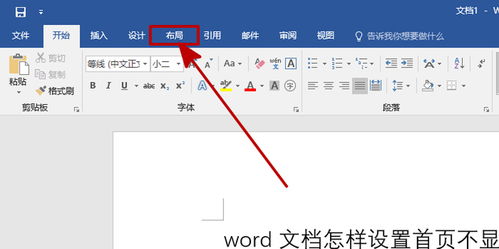如何在Word中设置页眉和页脚?
在Word文档中,设置页眉页脚是一项基本而重要的技能。无论是撰写学术论文、制作报告,还是设计精美的简历,合理的页眉页脚设置都能提升文档的专业性和美观度。接下来,我们将详细介绍如何在Word中设置页眉页脚,涵盖从基本操作到高级技巧,确保您的文档既符合要求又富有创意。
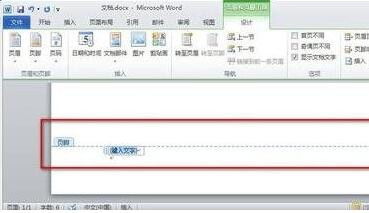
首先,打开您的Word文档。在Word的菜单栏中,找到“插入”选项卡,点击后,您将看到一系列与文档内容插入相关的选项。其中,“页眉”和“页脚”便是我们此次设置的主角。点击“页眉”,您会看到Word提供了多种预设的页眉样式,如空白、内置、编辑页眉等。选择一种您喜欢的样式,文档顶部将自动进入页眉编辑模式,此时您可以开始添加文本、图片或其他元素。

在页眉编辑状态下,Word的顶部工具栏会发生变化,新增了一些与页眉编辑相关的工具按钮。您可以利用这些工具来设置字体、字号、颜色,以及添加下划线、斜体、加粗等文本格式。如果您需要插入图片或图形,只需点击“插入”选项卡下的“图片”按钮,从本地文件中选择一张图片插入到页眉中。同时,Word还支持插入日期和时间、页码、文档标题等动态内容,这些功能都可以通过“插入”选项卡下的相关按钮实现。
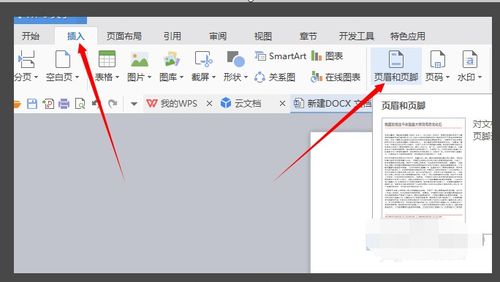
接下来,我们来看看如何设置页脚。与页眉的设置类似,点击“插入”选项卡下的“页脚”,选择一种您喜欢的样式,文档底部将自动进入页脚编辑模式。在页脚中,您可以添加页码、作者名、日期等基本信息,也可以插入公司或学校的logo等图形元素。同样地,Word提供了丰富的文本格式设置工具,让您可以轻松调整页脚内容的外观。

值得注意的是,Word的页眉页脚设置还支持跨页重复功能。这意味着,如果您希望文档中的页眉或页脚在每一页都保持一致,您只需在第一页进行设置,然后勾选“不同页眉”或“不同页脚”选项(在“页面布局”选项卡下的“页面设置”中),即可实现跨页重复。当然,如果您希望在文档的某些部分使用不同的页眉或页脚,也可以通过调整“节”的设置来实现。
除了基本的文本和图形插入外,Word的页眉页脚还支持一些高级功能,如添加页码格式、设置页眉页脚边距等。要设置页码格式,您可以在页脚编辑状态下,点击“页码”按钮,选择“设置页码格式”,在弹出的对话框中,您可以设置页码的数字格式(如阿拉伯数字、罗马数字等)、起始页码以及页码位置等。同时,您还可以通过“页面布局”选项卡下的“页边距”按钮,调整文档的页眉页脚边距,以适应不同的打印或显示需求。
此外,Word还支持在不同章节或节中设置不同的页眉页脚。这对于编写长篇文档(如论文、书籍)时尤为重要。要实现这一功能,您需要在文档的相应位置插入分节符。在“页面布局”选项卡下,点击“分隔符”,选择“下一页”或“连续”等选项,即可在文档中插入一个分节符。然后,您可以在每个节的页眉或页脚中,分别进行不同的设置。
在编辑页眉页脚时,您可能还会遇到一些特殊情况,如需要在页眉或页脚中插入复杂的表格或图形。对于这种情况,Word同样提供了解决方案。您可以在页眉或页脚编辑状态下,点击“插入”选项卡下的“表格”或“形状”按钮,插入所需的表格或图形元素。然后,利用Word的绘图工具,对表格或图形进行编辑和调整。
另外,为了确保页眉页脚设置的一致性,Word还提供了样式和模板功能。您可以创建一个包含所需页眉页脚设置的文档模板,然后在撰写新文档时,直接应用该模板。这样,无论您撰写多少篇文档,都可以保持页眉页脚设置的一致性,提高工作效率。
当然,随着Word版本的更新迭代,其页眉页脚设置功能也在不断完善和丰富。例如,在最新版本的Word中,您还可以利用“设计”选项卡下的“快速样式”功能,快速应用预设的页眉页脚样式。同时,Word还支持将页眉页脚中的文本或图形元素与文档内容建立链接,以实现更灵活的编辑和调整。
除了以上介绍的各项功能外,Word的页眉页脚设置还包含了一些隐藏的技巧和注意事项。例如,在编辑页眉页脚时,您可能会发现某些文本或图形元素无法被选中或移动。这时,您可以尝试切换到“页面视图”或“大纲视图”模式下进行编辑。另外,为了避免页眉页脚与文档内容产生冲突或重叠,建议您在设置页眉页脚时,先确定好文档的页边距和纸张大小等参数。
总之,Word的页眉页脚设置功能既强大又灵活。通过掌握这些技巧和方法,您可以轻松为文档添加美观、实用的页眉页脚元素。同时,利用Word提供的样式、模板和高级功能,您还可以进一步提高文档的专业性和可读性。无论是撰写学术论文、制作报告还是设计简历等文档类型,掌握Word的页眉页脚设置技巧都将为您的工作和学习带来极大的便利和效率提升。
- 上一篇: 如何准确解释‘谨慎’一词
- 下一篇: 王者荣耀SNK联动英雄精选
-
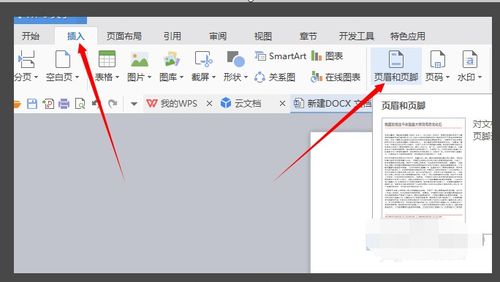 如何在Word文档中设置页眉和页脚?新闻资讯11-18
如何在Word文档中设置页眉和页脚?新闻资讯11-18 -
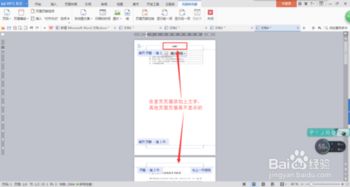 如何在Word中设置奇偶页不同的页眉和页脚新闻资讯04-28
如何在Word中设置奇偶页不同的页眉和页脚新闻资讯04-28 -
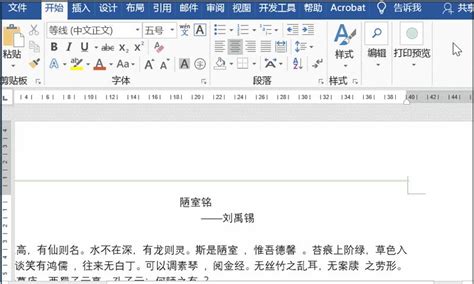 如何设置Word文档首页不显示页眉页脚新闻资讯11-30
如何设置Word文档首页不显示页眉页脚新闻资讯11-30 -
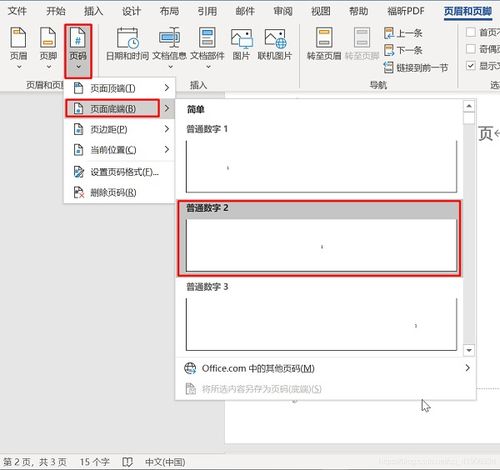 Word文档如何设置首页不显示页眉新闻资讯11-15
Word文档如何设置首页不显示页眉新闻资讯11-15 -
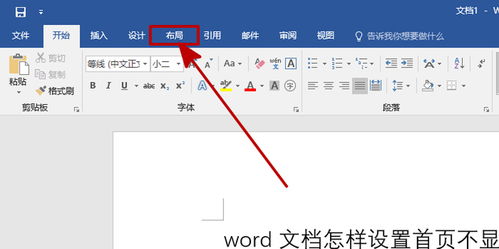 如何让Word文档首页不显示页眉页脚新闻资讯05-04
如何让Word文档首页不显示页眉页脚新闻资讯05-04 -
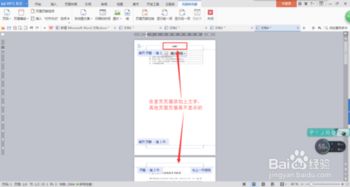 如何为特定页面单独定制页眉页脚?新闻资讯11-23
如何为特定页面单独定制页眉页脚?新闻资讯11-23